
Descripción breve sobre este curso
Programa destinado a la realización de presentaciones gráficas que ayudan a crear un efecto visual atractivo en exposiciones, conferencias, reuniones de trabajo… esta aplicación permite crear, visualizar, reproducir y secuenciar diapositivas estáticas o dinámicas, programar su exposición y sus transiciones, combinarlas con sonidos, vídeos, imágenes o gráficos. Este curso le permitirá conocer y dominar todas las funciones de este programa fácil de utilizar, y actualmente, el más usado para el diseño de presentaciones.
Ver el temario completo
Duración en horas: 20
OBJETIVOS DEL CURSO
Programa destinado a la realización de presentaciones gráficas que ayudan a crear un efecto visual atractivo en exposiciones, conferencias, reuniones de trabajo… esta aplicación permite crear, visualizar, reproducir y secuenciar diapositivas estáticas o dinámicas, programar su exposición y sus transiciones, combinarlas con sonidos, vídeos, imágenes o gráficos. Este curso le permitirá conocer y dominar todas las funciones de este programa fácil de utilizar, y actualmente, el más usado para el diseño de presentaciones. El curso incluye simulaciones del programa real por lo que no es imprescindible tenerlo instalado. Además son numerosas las prácticas” paso a paso” descargables (PDF), así como las explicaciones audiovisuales y los cuestionarios.
ÍNDICE
1 Introducción a PowerPoint
1.1 Presentaciones gráficas
1.2 Entrar en la aplicación
1.3 Entorno de trabajo
1.4 Salir de la aplicación
1.5 Barra de herramientas de acceso rápido
1.6 Práctica simulada – Entorno de PowerPoint
1.7 Cuestionario: Introducción a PowerPoint
2 Crear una presentación
2.1 Crear una nueva presentación en blanco
2.2 Crear una presentación utilizando plantillas
2.3 Aplicar color a presentaciones en blanco
2.4 Vistas de diapositivas
2.5 Elegir una vista predeterminada
2.6 Guardar una presentación
2.7 Guardar en modo compatibilidad
2.8 Propiedades de la presentación
2.9 Sistema de protección
2.10 Práctica – Primera presentación
2.11 Práctica – Almacenes Dilsa
2.12 Práctica simulada – Proteger y guardar una presentación
2.13 Cuestionario: Crear una presentación
3 Trabajar con presentaciones
3.1 Abrir una presentación
3.2 Introducir texto en las diapositivas
3.3 Añadir nuevas diapositivas
3.4 Tomar diapositivas de otras presentaciones
3.5 Página de notas
3.6 Encabezados y pies de página
3.7 Mostrar la presentación
3.8 Práctica – Agregar una diapositiva
3.9 Práctica – Completar Dilsa
3.10 Práctica – Personalizar proyecto
3.11 Práctica – Tomar diapositivas
3.12 Práctica – Incluir encabezados y pies de página
3.13 Práctica – Exposición
3.14 Práctica simulada – Insertar una diapositiva de archivo
3.15 Práctica simulada – Insertar pie de página
3.16 Cuestionario: Trabajar con presentaciones
4 Imprmir presentaciones
4.1 Vista en color o en escala de grises
4.2 Configurar página
4.3 Cómo imprimir
4.4 Vista previa
4.5 Práctica – Blanco y negro
4.6 Práctica – Modificar tamaños
4.7 Práctica simulada – Personalizar una presentación
4.8 Cuestionario: Imprimir presentaciones
5 Edición avanzada
5.1 Ortografía
5.2 Revisión
5.3 Autocorrección
5.4 Insertar cuadros de texto
5.5 Formato de forma
5.6 Interlineado
5.7 Viñetas
5.8 Modificar el tipo de fuente
5.9 Reemplazar fuentes
5.10 Aplicar estilos a la fuente
5.11 Alineación
5.12 Cambiar mayúsculas y minúsculas
5.13 Buscar texto
5.14 Reemplazar texto
5.15 Insertar comentarios
5.16 Práctica – Corrección
5.17 Práctica – Aeropuerto
5.18 Práctica – Salidas
5.19 Práctica – Retocar Salidas
5.20 Práctica – Cambios en la fuente
5.21 Práctica – Señoras
5.22 Práctica – Nota importante
5.23 Práctica simulada – Cambiar la fuente
5.24 Práctica simulada – Agregar un comentario
5.25 Cuestionario: Edición avanzada
6 Transiciones
6.1 Efectos de transición
6.2 Modificar la transición
6.3 Avanzar de diapositiva
6.4 Ocultar una diapositiva
6.5 Ensayar intervalos
6.6 Crear vínculos
6.7 Botones de acción
6.8 Presentaciones personalizadas
6.9 Práctica – Transiciones
6.10 Práctica – Ocultar Costes
6.11 Práctica – Índice
6.12 Práctica – Minipresentación
6.13 Práctica simulada – Aplicar transiciones
6.14 Práctica simulada – Insertar botón de acción
6.15 Cuestionario: Transiciones
7 Animaciones
7.1 Personalizar animación
7.2 Opciones de efectos
7.3 Opciones de intervalos
7.4 Opciones de animación de texto
7.5 Práctica – Voltaje
7.6 Práctica – Animación de Salidas
7.7 Práctica simulada – Animar una diapositiva
7.8 Cuestionario: Animaciones
7.9 Cuestionario: Cuestionario final
***
CURSO BONIFICABLE PARA EMPRESAS
172,00€ – 204,00€

¿Por qué elegirnos?
En Formadistancia te guiaremos durante todo el proceso de formación. Contamos con tutores expertos en el sector de ofimática, tanto profesionales con años de experiencia en el manejo de las aplicaciones de Office, como técnicos con titulación de Microsoft acreditada.
Porque no descuidamos nunca a nuestros alumnos, nuestro equipo de tutores y dinamizadores estarán disponibles para tí y porque disponemos de contenidos propios, elaborados por profesionales. Plataformas homologadas por SEPE para la impartición de formación privada y bonificada.
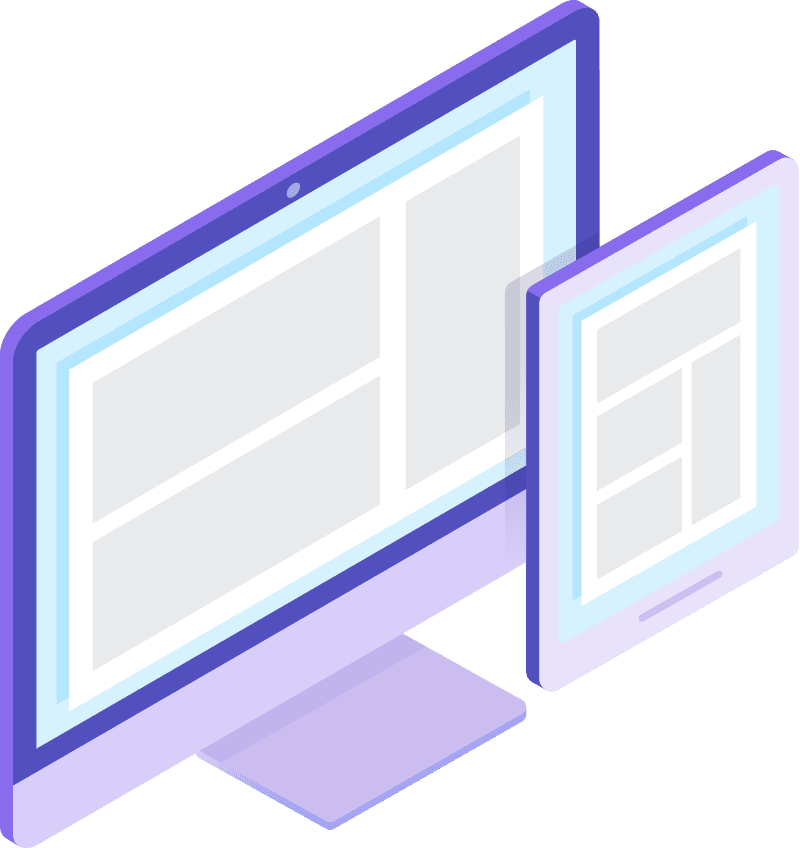
Donde puedes trabajar con esta formación
Realizando este curso podrás ejercer y ocupar puestos en los distintos mercados laborales que actualmente existen, te lo explicamos.
- Para oficinas y despachos de empresas.
- Como administrativo en pequeñas empresas.
- Auxiliar en administración en grandes corporaciones.
- Ofrecer servicios en forma Freelance a pequeños comercios
- Dominar las aplicaciones de Office que te serán de gran utilidad en cualquier empleo y actividad que desarrolles, sea cual sea.
